
pe系统分区怎么分区,如何高效进行硬盘分区
时间:2024-12-01 来源:网络 人气:
PE系统分区详解:如何高效进行硬盘分区

硬盘分区是电脑使用过程中的一项基础操作,它能够帮助我们更好地管理和使用硬盘空间。PE系统,即Windows预安装环境,是一种基于Windows操作系统的最小化环境,常用于系统修复、安装和分区等操作。本文将详细介绍如何在PE系统中进行硬盘分区。
一、PE系统简介
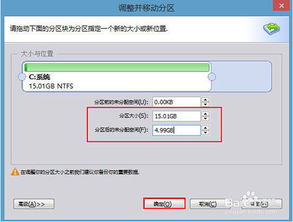
PE系统是Windows预安装环境(Windows Preinstallation Environment)的简称,它是一个基于Windows操作系统的最小化环境。PE系统通常包含在Windows安装光盘或U盘中,用于在系统无法正常启动时进行系统修复、安装和分区等操作。
二、PE系统分区步骤
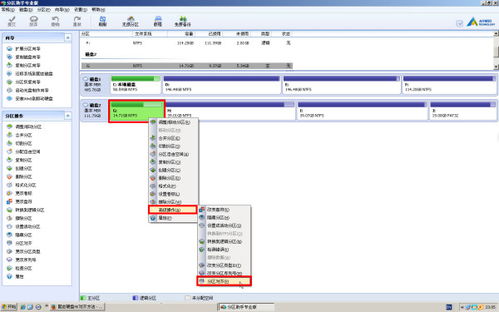
以下是在PE系统中进行硬盘分区的具体步骤:
1. 制作PE启动盘
首先,您需要制作一个PE启动盘。您可以使用Windows安装光盘或U盘制作工具,将Windows安装镜像文件写入U盘,制作成PE启动盘。
2. 启动电脑进入PE系统
将制作好的PE启动盘插入电脑,重启电脑并按快捷键(通常是F2、F12或DEL键)进入BIOS设置,将U盘设置为第一启动设备。然后保存设置并重启电脑,进入PE系统。
3. 选择分区工具
进入PE系统后,您可以在桌面上找到分区工具,如DiskGenius、傲梅分区助手等。这里以DiskGenius为例进行说明。
4. 选择要分区的硬盘
打开DiskGenius软件,您会看到电脑中所有硬盘的列表。选择您想要进行分区的硬盘,点击左键选中。
5. 规划磁盘分区
在DiskGenius软件中,您可以根据需要规划磁盘分区。例如,您可以将硬盘分为多个主分区和扩展分区,或者将整个硬盘划分为一个主分区。
6. 开始分区
在规划好磁盘分区后,右键点击灰白色的磁盘条,选择“新建分区”或“快速分区”等选项。根据提示设置分区类型、大小和文件系统等参数。
7. 格式化分区
完成分区后,需要对新建的分区进行格式化。选择要格式化的分区,点击右键选择“格式化”或“快速格式化”等选项,根据提示完成格式化操作。
三、注意事项
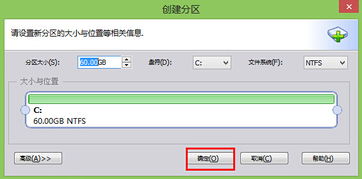
在进行硬盘分区时,请注意以下事项:
1. 备份重要数据
在分区前,请确保备份好硬盘中的重要数据,以免在分区过程中丢失。
2. 确认分区格式
3. 注意分区大小
在规划分区大小时,请确保每个分区都有足够的空间来存储数据。
4. 避免分区过多
分区过多可能会导致系统性能下降,因此请根据实际需求进行分区。
PE系统分区是电脑使用过程中的一项基础操作,通过本文的介绍,相信您已经掌握了在PE系统中进行硬盘分区的步骤和注意事项。在进行分区时,请务必谨慎操作,确保数据安全。
相关推荐
教程资讯
教程资讯排行













